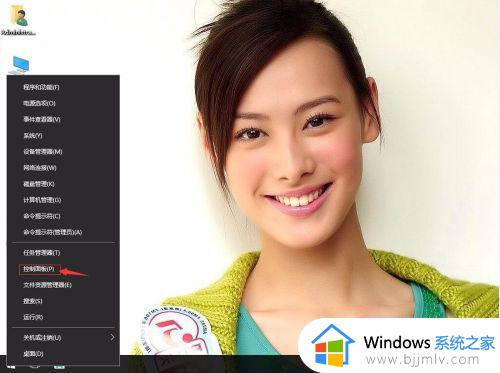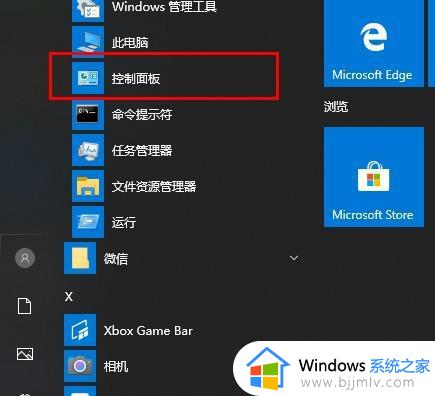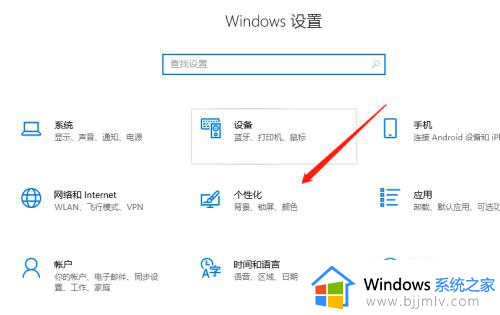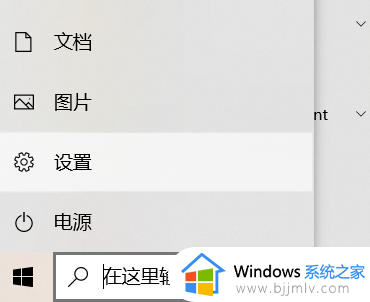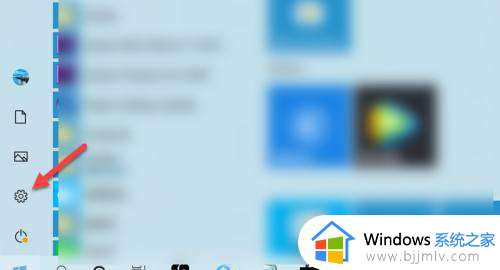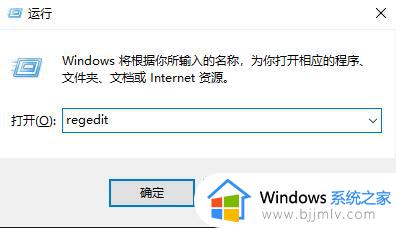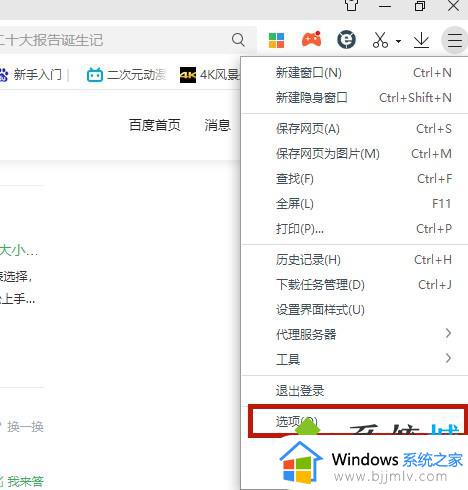win10字体设置成微软雅黑方法 win10微软雅黑字体怎么设置
更新时间:2023-12-13 10:19:22作者:runxin
通常在电脑安装的win10系统中默认显示的字体都是微软雅黑,不过有些用户在进行个性化设置的同时,也会选择对字体样式进行调整,当然有些用户安装的win10系统中字体却不是默认的微软雅黑样式,对此win10微软雅黑字体怎么设置呢?今天小编就给大家分享一篇win10字体设置成微软雅黑方法。
具体方法如下:
1、在win10系统桌面上,开始菜单。右键,控制面板。
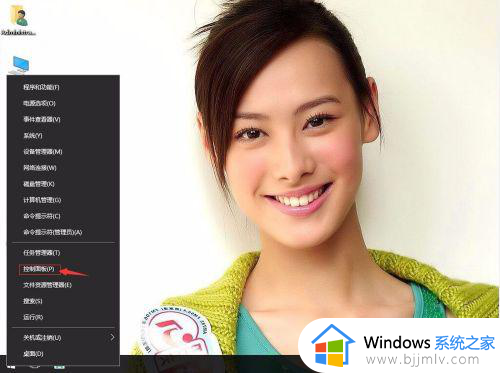
2、单击外观和个性化。
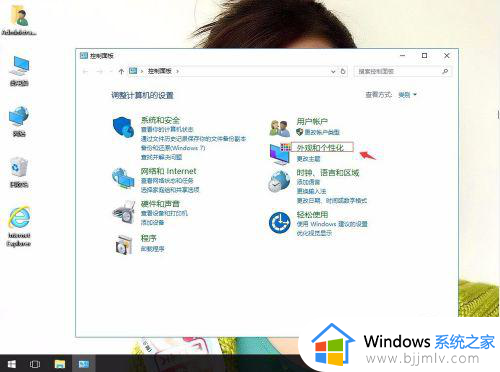
3、单击字体。
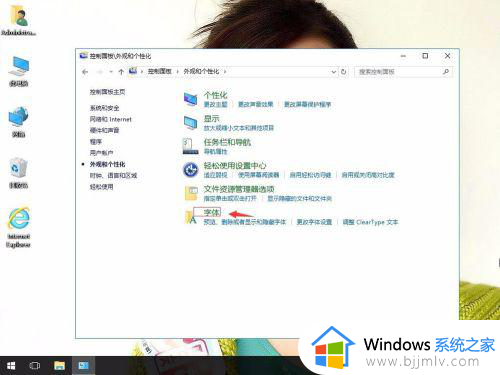
4、单击左侧字体设置。
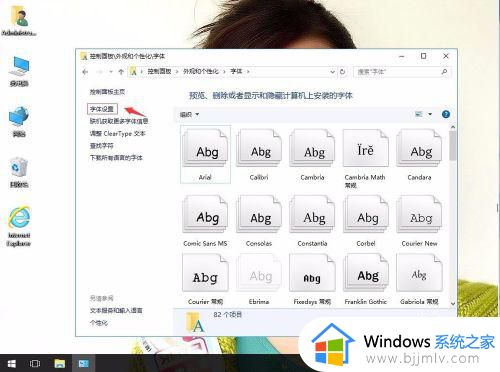
5、单击还原默认字体设置,再确定,这样就恢复默认的微软雅黑字体了。
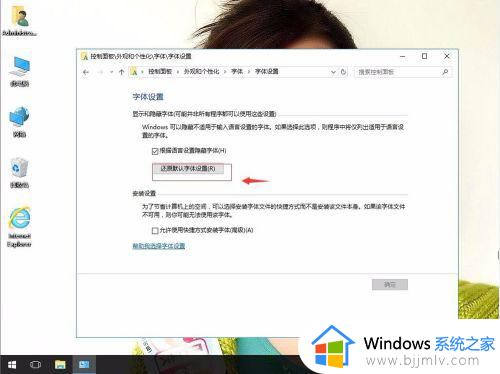
上述就是小编给大家讲解的关于win10字体设置成微软雅黑方法了,如果你也有相同需要的话,可以按照上面的方法来操作就可以了,希望本文能够对大家有所帮助。